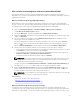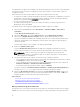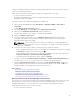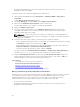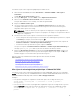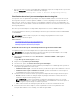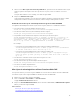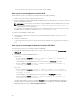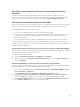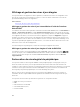Users Guide
Pour mettre à jour le micrologiciel du périphérique à l'aide de HTTP :
1. Dans l'interface Web iDRAC, allez dans Présentation → Paramètres iDRAC → Mise à jour et
restauration
.
La page Mise à jour de micrologiciel s'affiche.
2. Sur l'onglet Mise à jour , choisissez HTTP comme Emplacement des fichiers.
3. Dans la section Paramètres du serveur HTTP, entrez les détails HTTP.
Pour plus d'informations sur les champs, voir l'Aide en ligne d'iDRAC.
4. Cliquez sur Vérifier les mises à jour.
5. Une fois le téléversement terminé, la section Détails de la mise à jour affiche un rapport de
comparaison montrant les versions actuelles du micrologiciel et les versions de micrologiciel
disponibles dans l'espace de stockage.
REMARQUE : Toutes les mises à jour de l'espace de stockage qui ne sont pas applicables au
système ou au matériel installé ou qui ne sont pas prises en charge ne sont pas incluses dans le
rapport de comparaison.
6. Sélectionnez les mises à jour requises et effectuez l'une des opérations suivantes :
• Pour les images de micrologiciel qui ne nécessitent pas un redémarrage du système hôte, cliquez
sur Installer (par exemple, le fichier micrologiciel .d7).
• Pour les images de micrologiciel qui nécessitent un redémarrage du système hôte, cliquez sur
Installer et redémarrer ou Installer au prochain redémarrage.
• Pour annuler la mise à jour du micrologiciel, cliquez sur Annuler.
Lorsque vous cliquez sur Installer Installer et redémarrer ou Installer au prochain redémarrage, le
message Updating Job Queue (Mise à jour de la file d'attente des tâches) s'affiche.
7. Cliquez sur File d'attente des tâches pour afficher la page File d'attente des tâches, laquelle vous
permet d'afficher et de gérer les mises à jour de micrologiciel étagées ou de cliquer sur OK pour
actualiser la page et voir l'état de la mise à jour du micrologiciel.
Entrez les tâches que l'utilisateur doit réaliser après la tâche actuelle (facultatif).
Liens connexes
Téléchargement du micrologiciel de périphérique
Mise à jour du micrologiciel de périphérique
Affichage et gestion des mises à jour étagées
Téléchargement du micrologiciel de périphérique
Planification des mises à jour automatiques du micrologiciel
Mise à jour du micrologiciel de périphérique à l'aide de RACADM
Pour mettre à jour le micrologiciel des périphériques à l'aide de RACADM, utilisez la sous-commande
update. Pour en savoir plus, voir le RACADM Reference Guide for iDRAC and CMC (Guide de référence
RACADM d'iDRAC et CMC) disponible à l'adresse dell.com/support/manuals.
Exemples :
• Pour générer un rapport de comparaison à l'aide d'un espace de stockage de mise à jour :
racadm update –f catalog.xml –l //192.168.1.1 –u test –p passwd --
verifycatalog
• Pour exécuter toutes les mises à jour applicables à partir d'un espace de stockage de mise à jour en
utilisant myfile.xml sous la forme d'un fichier de catalogue et effectuer un redémarrage normal :
racadm update –f “myfile.xml” –b “graceful” –l //192.168.1.1 –u test –p
passwd
75